Історія процесорів, настройка чіпсетів via
У цій статті ми розглянемо можливість поліпшення продуктивності чіпсетів сімейства VIA KT133. Цей матеріал включає як теоретичну частину, так і практичну складову. Ми хочемо попросити Вас дочитати матеріал до кінця, що б Ви змогли отримати достатньо знань для початку використання наведених рекомендацій.
Сімейство чіпсетів KT133 отримало свій початок з введення чіпсета KX133. Як Ви знаєте, це був один з найбільш успішних Slot A чіпсетів від VIA. На його основі був створений KT133. Ці чіпсети були і залишаються улюблені в комп'ютерному світі. Далі пішов випуск KT133A. Всі три чіпсета фактично дуже схожі один на одного, особливо регістри північного моста, які ми розглянемо в цій статті.
Що таке регістри?
Регістри чіпсета є простими елементами пам'яті, розташованими в чіпі північного моста, і керують тим, як буде працювати чіпсет. Вони керують практично кожною частиною північного моста, включаючи CPU, шину пам'яті, AGP і PCI шину. Регістри чіпсета зазвичай встановлюються (в них записується необхідна інформація) BIOS під час завантаження. Але, використовуючи деякі програми, ми можемо скасувати ці налаштування прямо з-під Windows.
Що може бути змінено?
Ви можете змінити всі параметри, доступні з BIOS, плюс деякі додаткові, недоступні пересічному користувачеві. Ви можете змінити всі параметри налаштування пам'яті, RAS, CAS і інші, а так само апертурний розмір AGP, режим AGP від 4x to 2x або 1x.
Які програми можуть робити це? І де я можу отримати їх?
Перша з цих програм, WPCREDIT. використовується, щоб випробовувати нові параметри налаштування в Windows і дивитися на те, який фактичний ефект вони мають. Це дуже важливо, тому що дає користувачеві можливість налаштовувати параметри пам'яті без необхідності переходу в BIOS або в разі, коли Ваш BIOS не підтримує деякі з необхідних установок. Також ми хочемо звернути Вашу увагу на те, що деякі параметри настройки можуть функціонувати належним чином і призводять до зависання системи. Але це не проблема - просто перевантажити, і все повернеться до нормального стану.
Інша програма, WPCRSET. використовується для застосування установок, які будуть завантажуватися при старті Windows. Вам необхідно завантажити наступні файли: wpcre12a.exe. wpcrs120.exe і 11060391.PCR
Після завантаження Вам необхідно виконати обидва EXEC файлу, що призведе до вилучення потрібних файлів. Тепер, якщо Ви запустите WPCREDIT.EXE, Ви побачите приблизно таке вікно:
Коли Ви натискаєте на будь-який з регістрів, з права з'явиться його поточне значення. Воно буде представлено у вигляді, показаному нижче.
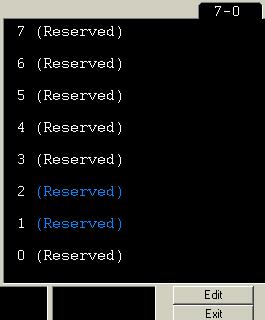
Як Ви можете бачити, кожен регістр складається з восьми біт, кожний з яких є функціональним.
Поки ці біти не дають нам значимої інформації. Для отримання докладної інформації про кожного бите Вам необхідно завантажити pcr файл, який містить опис для чіпсетів VIA.
Для завантаження файлу необхідно скористатися меню File і функцією PCR Open, як показано нижче.
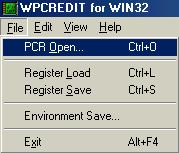
Вам необхідно завантажити файл 11060391.PCR який повинен знаходитися в директорії з WPCREDIT. Ця процедура викличе повідомлення про помилку, кажучи про відмінності Vendor ID. Вам необхідно просто натиснути «continue». Тепер Ви отримаєте повний опис більшості регістрів, як показано на малюнку нижче для регістра 64.
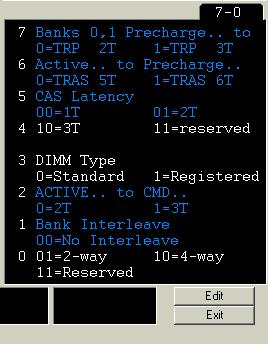
Тут Ви бачите, як параметри налаштування пам'яті відображаються в програмі. Коли біт встановлений в 1, він відображається синім кольором, коли в 0 - білим.
Тепер, коли Ви знайомі з програмою зміни параметрів настройки, давайте спробуємо змінити параметри налаштування пам'яті.
Регістри від 64 до 67 керують параметрами налаштування пам'яті для Вашого комп'ютера.
Як Ви могли бачити на малюнку вище, ці 8 біт відповідають за налаштування параметрів TRP, TRAS, CAS, тип DIMM, Active to CMD і bank interleave.
Для редагування регістрів використовується нижня панель програми.
Два рядки зліва показують поточний обраний регістр і його установку.
Для зміни параметрів настройки Ви можете використовувати два рядки посередині. Тут можна проводити зміни кожного біта окремо (bin) або, якщо Вам відомо шістнадцяткове значення установки, ввести його в поле Hex.
Як тільки Ви зробили всі необхідні зміни, натискаєте «enter» або кнопку «set». Після чого Ви отримаєте запит на підтвердження зміни. От і все. Як ви бачите, все досить просто.
Перш ніж перейти до опису цікавлять нас регістрів, хочемо звернути Вашу увагу на регістр 52.
Якщо Ви не бачите значення EB, як показано вище, тоді я дуже рекомендую Вам встановити його в EB негайно. Така установка дозволить опустити температуру Вашого процесора на 10 ° C в неактивному режимі.
Здається, що більшість системних плат не встановлюють цей регістр, особливо для процесорів Duron, що абсолютно неправильно.
Керівництво по всіх регістрах і настройок:
Тут ми розповімо Вам про деякі регістрах, найбільш цікавих для отримання максимальної продуктивності чіпсета VIA KT133. Ми не будемо розглядати регістри доступні тільки для читання, і ті, які не мають ніякого впливу.
Регістри від 0 до 3F несуть інформацію про вендорів і іншу непотрібну інформацію, за винятком регістрів 10-13. які керують апертурним розміром AGP.
Регістри від 50 о 52. називаються «S2K Timing controls». Вони встановлюють деякі параметри роботи процесора. Найбільш корисним тут вважається регістр 52. який повинен бути встановлений в EB!
Регістри від 53 до 59 нам не цікаві.
Регістр 60 встановлює тип використовуваного DRAM.
Регістри від 61 до 63 керують затінюванням ROM. яке Ви встановили.
Регістри від 64 до 66 найбільш важливі для нас. Вони керують установками пам'яті.
Всі три регістра мають однакові функції, і виглядають наступним чином:
Біт 7 - встановлює TRP. 0 для 2T або 1 для 3T
Біт 6 - встановлює TRAS. 0 - 5T або 1 - 6T
Біти 5 і 4 керують латентностью CAS пам'яті. 00 - 1T. 01 - 2T і 10 - 3T. Комбінація 11 ніколи не повинно використовуватися!
Біт 3 також управляє типом пам'яті. 0 - для стандартної і 1 - для «registered»
Біт 2 - «Active command to CMD» .0 - 2T і 1 - 3T
Біти 1 і 0 керують чергуванням банок пам'яті. 00 - немає чергування. 01 - 2-Way і 10 для 4-Way.
Для отримання максимальної продуктивності ці регістри повинні бути встановлені в 12.
Для найменшої продуктивності - E4
Регістр 67 зареєстрований.
Регістр 68 відповідає за інші DRAM установки.
Регістр 69 управляє швидкістю DRAM і ПЕЙДЖИНГ.
Регістр 6A управляє оновленням DRAM.
Регістри 6B і 6C відповідають за інші DRAM установки.
Регістр 6D управляє «memory Drive Strengths». і не повинні бути змінені.
Регістри 6E і 6F зарезервовані.
Регістри від 70 до 7F управляють параметрами CPU і PCI.
Регістри від 83 до B2 керують установками AGP.
Решта регістри від B3 до FF досить марні для нас, тому ми не будемо їх чіпати.
Не соромтеся пробувати будь-які параметри налаштування, які Вам подобаються, але не чіпайте регістри, які ми назвали зарезервованими або не бажано для використання. Їх зміна завжди призводить до зависання.
Тепер давайте розглянемо програму WPCRSET
Для її установки необхідно запустити файл INSTDD.EXE. який встановить програму на Ваш комп'ютер. Перш ніж почати використовувати цю програму Вам необхідно перевантажити комп'ютер.
Після запуску файлу WPCRSET.EXE Ви побачите приблизно такий екран:
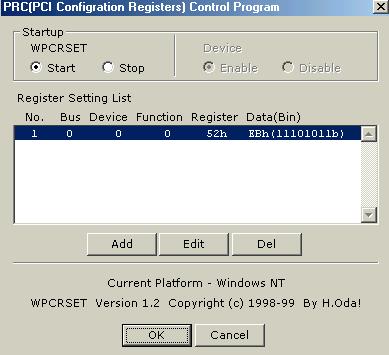
Тут перераховуються регістри, які були змінені. Щоб встановлювати необхідні значення під час старту, Ви повинні встановити поле «Start» і натиснути «Add» для додавання в список запуску. Після цього Ви побачите вікно додавання:
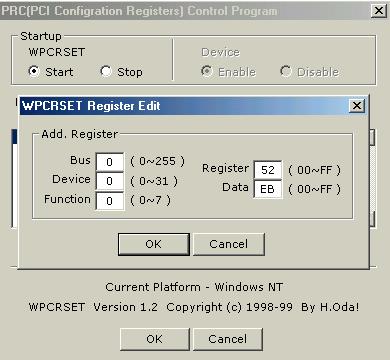
Для активації всіх змін необхідно перезапустити систему. Якщо зроблені зміни призводять до зависання системи, просто утримуйте Ctrl під час запуску Windows. В цьому випадку система обійде завантаження всіх змін регістрів чіпсета.
Наведена тут інформація цілком достатня для настройки Вашої системної плати на максимальну продуктивність, а так само на оптимізацію роботи всієї системи.